�i���[�v����j
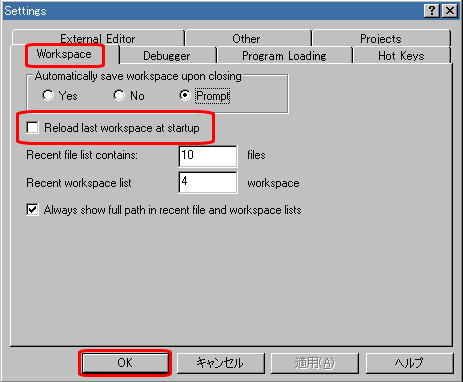
MPLABX�ł�MPASM�̒I��(2024/12/1)
Hitech PICC Pro �ł�EEPROM�A�N�Z�X�ɂ���
MPLAB IDE�ŌÂ�Workspace��A�ʂ̃p�\�R���ō����Workspace���J���ƈ�u�N�����ďI��������(2011/8/31)
Hitech PICC Pro��__delay_ms��__delay__us�ɂ���(2011/8/2)
HI-TECH C for the PIC10/12/16 v9.82���C���X�g�[���������MPLAB���N���s�ǂɂȂ���Ɖ������@�i2011/6/24�j
HI-TECH C for the PIC10/12/16 v9.81�ȍ~�ŋ��v���W�F�N�g���g�p����ꍇ�̌݊��ݒ�(2011/1/17) �悭���鎿��
MPLAB��Memory Usage Gauge�̕\���s�(�`MPLAM IDE8.40)(2012/11/11)�NjL
���ߍs��\�i�o�b�N�X���b�V���j���g���Ƃ��͒���(2009/10/17)
PICC Pro�Ń\�[�X�v���O�������Ŕ��p�J�^�J�i���g�p����ƃG���[�ɂȂ�(2009/11/12)
PICC Pro�ł�EEPROM�ݒ�ɂ����钍�ӓ_(2009/10/17)
�A�i���O�|�[�g�̗L���������I�Ɍ��o���ăr���h������@�i�֗��ȃv���v���Z�b�T��defined���j(2009/10/17)
PICC Pro9.60PL3�ȍ~��Lite���[�h�Ŏg�p����Ƃ���__delay_ms��__delay__us(2008/11/12)
MPLAB C30 v3.10 Student���C���X�g�[������ƃ��C�Z���X��ɂȂ錻�ۂ̑Ώ�(2008/5/15)
PICkit 2�����d�r�œ�����(2008/4/13)
�`�j�h�|�o�h�b�v���O���}�[ �u�����D�S�̃A�v���P�[�V�����C���X�g�[��(2005/2/5)
PIC12F675,PIC12F629�̓������U���[�h�Ŏg�p����BG�AOSCCAL�̐���(2004/5/29)�C���ƒNjL2024/12/1
PIC�ڐA�̃���(2003/12)
����ȊO�ɂ��A�G�A�[�o���A�u���u���O��PIC�J�e�S�������Q�Ƃ��������B
Hitech PICC�� Microchip XC8�R���p�C���ɂȂ�܂����B�L������Hitech PICC��XC8�ɓǂݑւ��Ă��������B
���L�����A����������͎��������ꍇ�A�ŐV�̏����Q�l�ɂ��Ă��������B�܂��A���e�͓Ǝ������ł��̂ł����p�͎��ȐӔC�ɂĂ��肢���܂��B
�A�Z���u��MPASM��MPLAB X v5.35�ōŌ�̓����ƂȂ�Av5.40�ȍ~�ł͒���܂���B�g�p����ꍇ�A���p�C���X�g�[���őΉ����Ă��������B
�P�DEEIF (EEPROM write complete bit)���`�F�b�N���Ă��Ȃ�
�@�uEEIF�r�b�g�v�i�������݊������f�j���`�F�b�N�͂��Ă��܂��A�������ݑO�ɁuWR�r�b�g�v�i�������ݒ����f�j���`�F�b�N���Ă���̂ŁA����������ɂ��������ǂ݂ɍs���P�[�X�ł��Ȃ���Γ��ɖ��ɂȂ�܂���B
�Q�D�}�N����`�Ƃ������ƂŁA�R�[�h�T�C�Y���傫���Ȃ�
_delay�}�N���Ɠ��l�ɁA�g���Ύg���قǃv���O��������債�܂��B
���x���g�p����ꍇ�́AEEPROM_READ��EEPROM_WRITE�����ꂼ��A�ʂ̊��ɒu��������ƁA�v���O�����T�C�Y��ߖ�ł��܂��B
���؋L�����u���O�Ɍf�����Ă��܂��B
(2011/9/23)
���ݍŐV��MPLAB IDE�ŁA�ȑO�̃o�[�W�����ō쐬�������[�N�X�y�[�X(*.mcp)���J�������AMPLAB����u�N�����Ă���I�����A���̌�AMPLAB
IDE��P�ƂŊJ�����Ƃ��Ă��A��u�N���ŊJ���Ȃ��Ȃ鎖������܂��B�܂��A����o�[�W�����ł��ʂ̃p�\�R���ō����Workspace�t�H���_���ڂ��ւ��Ďg���Ă����l�̌��ۂ��������邱�Ƃ�����܂��B�����͗ǂ��������Ă��܂���B
�X�ɁAConfigure��Settings��Workspace�^�u��Reload last Workspace at startup (�N�����ɍŌ�̃��[�N�X�y�[�X�����[�h����)�Ƀ`�F�b�N�������Ă���ƁA�s��̂���v���W�F�N�g�t�@�C����ǂނ悤�ɂȂ��Ă��܂��A���[�v���Ă��܂��܂��B
���̗l�ȏ�ԂɊׂ��Ă��܂����ꍇ�́A2�̉������@������܂��B�A���A�\�[�X�t�@�C����W�X�g���̃o�b�N�A�b�v�͕K������Ă���s���悤�ɂ��Ă��������B���W�X�g���G�f�B�^�́A������x�̑���m�����K�v�ł��B
*.mcp�t�@�C�����_�u���N���b�N���ĊJ�����ꍇ�ɂ悭�N���܂��̂ŁAMPLAB IDE�P�Ƃŗ����グ�AFile -> Open Workspace�Ńv���W�F�N�g�t�@�C����ǂݍ��݂܂��B
�J�������U����Workspace����A���̃_�C�A���O�̐ԘgReload last workspace at startup�`�F�b�N�{�b�N�X���O���Ă����܂��B
�i���[�v����j
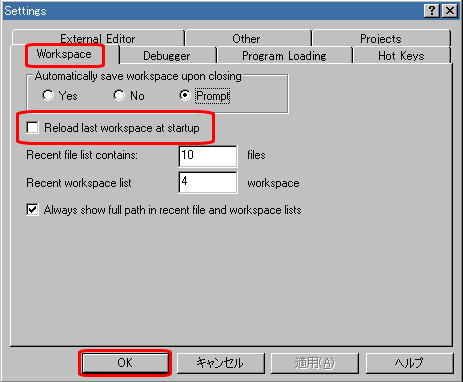
�����āA���̂���v���W�F�N�g��ǂݍ���ŁA�r���h�������Č��Ă��������B�ǂݍ��ݓr���ŏI������Ȃǂ̌��ۂ��N�����ꍇ�́A*.c��*.h�Ȃǂ̃\�[�X�R�[�h�ȊO��S�ď����AProject wizard�ŐV�����v���W�F�N�g����蒼���܂��B
��L���@�ŊJ���Ȃ��ꍇ�́A���W�X�g���𑀍삷�邱�ƂɂȂ�܂��B
win+R�ŃR�}���h���͂��o���āAregedit���N�����A
HKEY_USERS���t�H�[�J�X�@
���@crtl+F�Ł@DefaultWorkspace������
���@������̕ҏW�œ��e������OK�@MPLAB�𗧏グ�܂��B
HKEY_USERS����Microchip�̊Ԃɂ̓��j�[�N�Ȕԍ�������A���ɂ���ĈႢ������܂��B
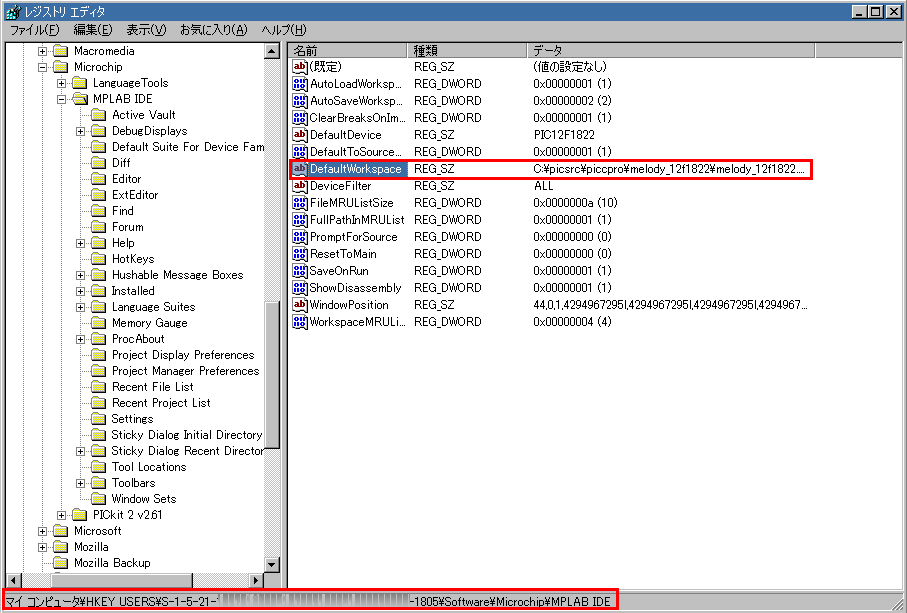
���̑���ŁAMPLAB IDE���s��̂���v���W�F�N�g��ǂ݂ɍs���Ȃ��l�ɂȂ�܂��̂ŁA��L(1)�Ɠ��l�̑Ώ����s���܂��B
(2011/8/31)
Hitech PICC Pro9.60 PL3�ȍ~�A�}�N���Ƃ��Ē���Ă���Delay�͔��ɕ֗��łƂĂ��ǂ��g���Ǝv���܂��B
Version 9.80�ȍ~�́A���̈����鎞�ԂɕύX������܂��B
�G���[���b�Z�[�W�ɂ́A
Error [1274] C:\picsrc\piccpro\lcd_bar_16f1827\main.c; 595. delay exceeds
maximum limit of 50660096 cycles
__delay_ms(25231);
�ƕ\������A50,660,096�T�C�N���ƂȂ��Ă��܂����A���ۂ̒����ł�Ver9.82�̏ꍇ�A50,462,464�Ōv�Z�������悤�ł��B
Hitec PICC Pro ver 9.82�̍ő��������Delay����
| ������g�� | �ő厞�� | __delay_ms(x) | __delay_us(x) |
|---|---|---|---|
| 20MHz | 10,092,493us | __delay_ms(10092); | __delay_us(10092493); |
| 16MHz | 12,615,616us | __delay_ms1(2615); | __delay_us(12615616); |
| 10MHz | 20,184,986us | __delay_ms(20184); | __delay_us(20184986); |
| 8MHz | 25,231,232us | __delay_ms(25231); | __delay_us(25231232); |
| 4MHz | 50,462,464us | __delay_ms(50462); | __delay_us(50462464); |
| 32.768Khz | 6,159,968,750us | __delay_ms(6159968); | __delay_us(6159968750); |
�g�p����O�ɁAmain�̐擪�Ȃǂōŏ��Ɏ��g���̃Z�b�g���s���錾�����܂��B
�Ⴆ��20MHz����̏ꍇ�A
#define MHz 000000
#define _XTAL_FREQ 20MHz
�Ƃ������ɒ�`���܂��B
�֗��ȃ}�N���ł����A���̓s�x�v���O�����������[������܂��B�悭�g�p���鎞�Ԃ́A���ɂ��Ďg�p��������v���O�����������[�̏����}���鎖���ł��܂��B�i���̎���eeprom�}�N���ɂ����l�ł��j
�� _delay_ms(100)�𐔏\�ӏ��g�������ꍇ�́A
��L�̊����쐬���Adelay_10ms(10)���g�������A�v���O�����e�ʂ����炷���Ƃ��ł��܂��Bextern�錾���Ă����ƕ֗��ł��B�A���A���[�v���̎��Ԓx�ꂪ���Z����܂��̂Ń}�C�N���b�ȂǂŎg�p����ꍇ�͂��̎����l�����Ďg�p���܂��B
(2011/8/2)
(2011/9/23�NjL)
MPLAB8.70��Ńv���W�F�N�g���J�����܂I�������A���̌�Hitech PICC 9.82���C���X�g�[������ƁAMPLAB����u���S�������āA���b��I�����Ă��܂���肪���鎖���m�F���܂����B�Ώ����@�́A��UHitech PICC9.82���A���C���X�g�[����AMPLAB���J���i�A���C���X�g�[�����MPLAB���J����͂��j�AProject��Close �Ńv���W�F�N�g����U�I�������Ă���AHitech PICC9.82���C���X�g�[�����鎖�ŁAMPLAB8.70���N���ł���l�ɂȂ�܂��B�i2011/6/24�j
�A���C���X�g�[�����Ȃ��Ă��A��L�uMPLAB IDE�ŌÂ�Workspace���J���ƈ�u�N�����ďI��������v�̕��@�ł������o����ꍇ������܂��B
9.81�ȍ~�̃o�[�W�����ł́A�w�b�_�[�t�@�C���̑S�ʓI�ȉ����ɔ����A9.80�ȑO�ō쐬���ꂽ���v���W�F�N�g�����̂܂g�p���鎖���o���܂���B
�Ǐ�Ƃ��ẮA
Error [800] �` undefined symbol "LVPDIS"
Error [800] �` undefined symbol "BORDIS"
���ƁA�\�����ꂽ�肵�܂��B
������3�̕��@������܂��B
���L1,2�̕��@�́A�Ώ��@�ł����A�����I�ɂ��g�p����\�[�X�ł���Ή��L3�̐V�����V���{���ɏ��������̂��ǂ��Ǝv���܂��B
�ڍׂ�C:\Program Files\HI-TECH Software\PICC\9.82\docs (��9.82�̏ꍇ)��Readme�t�@�C�����Q�Ƃ��Ă��������B
��ԑ������삳���邱�Ƃ��ł��܂��B�Ώ��@�I�����ł��B
Project -> Build Option ->Project��I����ACompiler�^�u��Define macros��
_LEGACY_HEADERS
������Add..���N���b�N���鎖�Ńr���h����
C:\Program Files\HI-TECH Software\PICC\9.82\include\legacy
(��9.82�̏ꍇ)���Q�Ƃ���悤�ɂȂ�A9.80�ȑO�̃v���W�F�N�g�t�@�C�����r���h�ł���l�ɂȂ�܂��B
�܂��́A�\�[�X�R�[�h�̐擪��
#define _LEGACY_HEADERS
�ƋL�q���ăr���h���Ă����l�̌��ʂƂȂ�܂��B�\�[�X�R�[�h�ŊǗ��ł���ׁA������̕��������߂ł��B
��������Ώ��@�I�����ł����A�R���p�C���������\�[�X�R�[�h�Ƀo�[�W�������������Ă���A����ɂ������R���p�C���Ńr���h�ł��܂��̂Ŋm���ɓ��삳���邱�Ƃ��o����ł��傤�B
Archives�̃y�[�W����Hitech C archive���AFTP�o�R�Ń_�E�����[�h�ł��܂��B
�C���X�g�[�����A�R���p�C�����ւ��Ďg�p���܂��B�����͂�����ōs���Ă���܂��B
�傫�ȃR�[�h�T�C�Y�ł͎蒼���Ɏ��Ԃ��|����̂���_�ł����A������g�p����̂ł���A�\�[�X�R�[�h���C������̂��ŗǂ̕��@�ł��B
�V�����w�b�_�[�Ƃ́A�Ⴆ�A
C:\Program Files\HI-TECH Software\PICC\9.82\include\pic16f88.h �iversion��9.82��PIC16F88�̏ꍇ�j
������ƁA�]����GODONE�� GO_nDONE�ƕ\�L����Ă��܂��B
��{�I�ɕ��_���ɂ�n��t����悤�ɂȂ��Ă��܂��B
�܂�EN,DIS��_ON,_OFF�Ȃǂɏ���������Ă��镔������������܂��B
���̕��@�́A���ꂩ���HITECH PICC�̃o�[�W�����ύX�ɑΉ��ł���̂ł����A�C���ӏ��������ꍇ�͍�Ƃ���ςɂȂ�܂��B
�r���h���āA�G���[���N������A���̃V���{���̐V�����V���{���������Ȃ����āA�G���[�������Ȃ�܂ő�����A��r�I�������������鎖���\�ł��B
(2011/1/17)
(2011/9/22�NjL)
���̃o�[�W�������炱���Ȃ����̂��͕���܂��AMPLAB IDE�̃��j���[����View��Memory Usage Gauge�̕\���������������ɋC�Â��܂����B���͑O���炿����ƕς��ȂƎv���܂������ABBS�̂��w�E���璲�ׂ鎖�ɂ��܂����B���̓��e���u���O�ł�������e�ŏЉ����Ă��܂��B
�܂��̓f�o�C�X��K����16F88�ɂ��āA
void main(void){}
���ꂾ���̃v���O�����������ăr���h
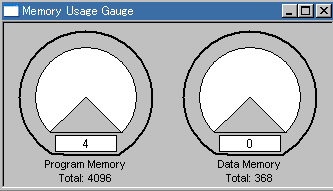
����́A���ʂł��ˁB
����ł͎��ɁAEEPROM�̈�ɓK���ȃf�[�^
__EEPROM_DATA(0x03,0x04,0x05,0x06,0x07,0x08,0x09,0x0A);//00-07
���Z�b�g���ăr���h���܂��B
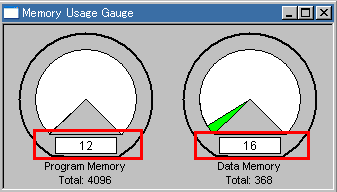
�Ȃ�ƁA8�o�C�g��EEPROM���������炱�������ω����B�v���O������8�����A�f�[�^��16�������܂����B
OUTPUT�_�C�A���O�́A
| Memory Summary: Program space used 4h ( 4) of 1000h words ( 0.1%) Data space used 0h ( 0) of 170h bytes ( 0.0%) EEPROM space used 8h ( 8) of 100h bytes ( 3.1%) Configuration bits used 0h ( 0) of 2h words ( 0.0%) ID Location space used 0h ( 0) of 4h bytes ( 0.0%) |
���ɖ�薳���悤�ł��B
����EEPROM�̈��S���f�[�^�Ŗ��߂܂��B����ƁA
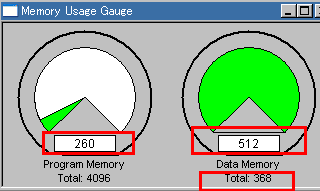
���炩�ɕ\�������������ł��ˁBEEPROM��S���g����256�o�C�g�ł�����A
�v���O������4+256=260
�f�[�^��256x2=512
�Ƃ������ɂȂ�܂��B
�Ȃ��AOUTPUT�_�C�A���O�́A
| Memory Summary: Program space used 4h ( 4) of 1000h words ( 0.1%) Data space used 0h ( 0) of 170h bytes ( 0.0%) EEPROM space used 100h ( 256) of 100h bytes (100.0%) Configuration bits used 0h ( 0) of 2h words ( 0.0%) ID Location space used 0h ( 0) of 4h bytes ( 0.0%) |
�S����肠��܂���B
2012/11/11�NjL�BMPLAB�̖����AHitech PICC�̖�肾�����l�ŁAXC8�R���p�C���ɂȂ��Ă���A���̖��͉�������Ă��܂��B�ڂ����̓u���O�ŏЉ�Ă��܂��B
MPASM�ł��A���������ۂ��Ⴂ�܂����A�v���O�����������[��eeprom�̈悪���Z�����悤�ł��B
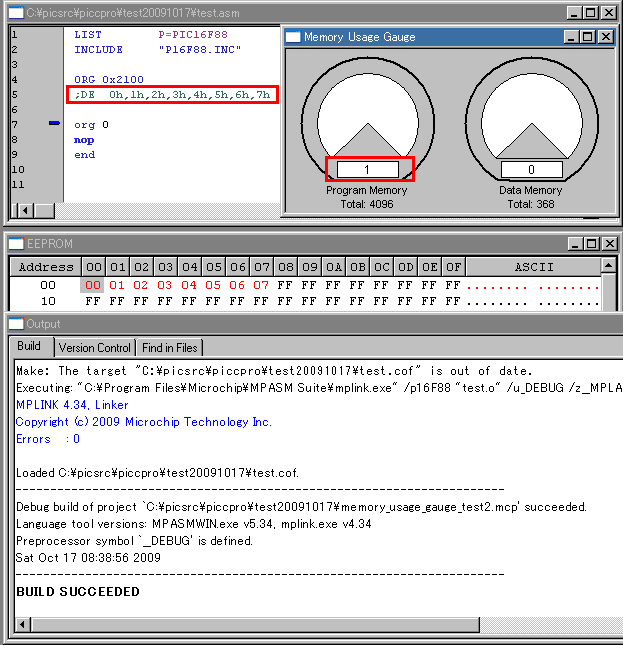
EEPROM�̈�����}�[�N�����ꍇ�A�v���O�����������[��1�ł����A
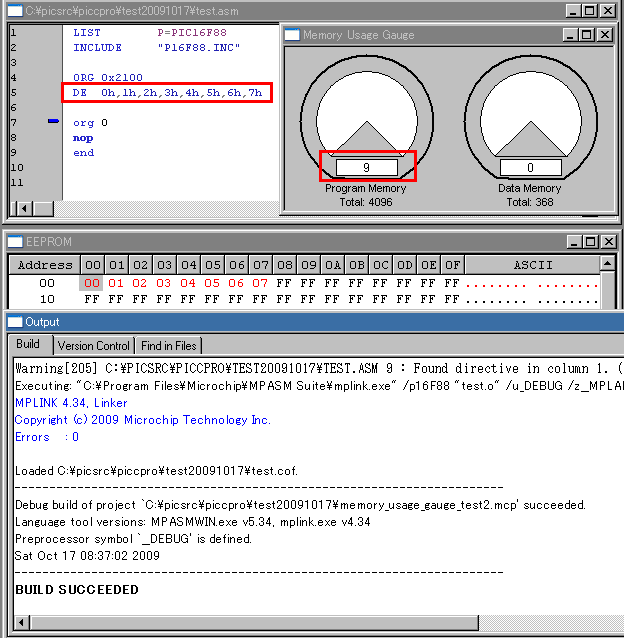
EEPROM�̈��8�o�C�g���`������v���O�����������[��9�ɂȂ��Ă��܂����B
�������[�g�p�́A���̃_�C�A���O�����Ċm�F����̂��ǂ��ł��B
�}�C�N���`�b�v�t�H�[�����ɂ͋C���������玿�₵�Ă݂����Ǝv���܂��B
2009/10/17
2012/11/11
config�ݒ�̏��ŁA��ŕ�����悤�ɃR�����g���c���Ă��܂������A
| #include <htc.h> //see C:\Program Files\HI-TECH Software\PICC\PRO\9.60\include\ __CONFIG(UNPROTECT & BOREN & MCLRDIS & PWRTEN & WDTDIS & INTIO); |
������r���h����ƁA���̍s���R�����g�����ɂȂ��Ă��܂��A__CONFIG�������������ɂȂ�܂��B
�����́A���̃R�����g�̍Ō�̕����ɂ���A���ꂪ���̍s�ɂ��|���鎖�������Ă��鎖�ɂȂ�A__CONFIG�����߈����ƂȂ��Ă��܂��܂����B
| #include <htc.h> //see C:\Program Files\HI-TECH Software\PICC\PRO\9.60\include __CONFIG(UNPROTECT & BOREN & MCLRDIS & PWRTEN & WDTDIS & INTIO); |
���̂悤�ɍŌ�̕�����\�}�[�N���O����ok�ł��B
����͂܂�������₷���̂ł����A\�ɑ�������S�p�R�[�h���ƁA�����Ɩ��ɂȂ�܂��B
�u\�v�̓A�X�L�[�R�[�h��0x5C�ł����A���ꂪ�܂܂�Ă���R�[�h�A
�Ⴆ�A
| 875C�@�\ 815C�@�\ |
����ȕ��������߂̏I���ɂ��낤���̂Ȃ�A���̍s�͒��ߍs�ƂȂ�̂ŁA�����s���Ɏv����U�镑���ɑ�������ȂǁA�f�o�b�O�ŋ�J���邱�Ƃł��傤�B���������邽�߂ɂ�
�Ƃ������@������܂��B
���̏��͂����炩�璸���܂����B���肪�Ƃ��������܂����B
����C����ł�5C����Ƃ��Č��\�L���Ȏ��̗l�ł��B
2009/10/17�X�V
HI-TECH C PRO for the PIC10/12/16 MCU family (Lite) V9.65PL1���\�[�X�v���O���������Ŕ��p�J�^�J�i���g�p����ƁA illegal character�Ƃ����G���[���o��悤�ɂȂ�܂��B�����@�́A
#include�̍s�̌��
#pragma
jis
�����邾���ŃG���[�����r���h���o����悤�ɂȂ�܂��B
lcd_puts("�{�^�����I�V�e�N�_�T�C");
�����p�J�^�J�i�͕��������̋��ꂪ����̂ŁA�S�p�ŕ\�L���Ă��܂��B
�Ƃ����ڏ������Ƃ��o����悤�ɂȂ�܂��B
������̕��@�Ƃ��āA���b�Z�[�W��`�t�@�C����������������@������܂����A�\�[�X�t�@�C���̌݊������������߁A�����߂ł͂���܂���B���̕��@�́A��L���@���o����O�̎b��Ώ����@�Ƃ��āAhitech�t�H�[�����Œ�Ă��ꂽ�����ł��B�Q�l�܂łɌf�ڂ������܂��B
C:\Program Files\HI-TECH Software\PICC\9.70\dat
�i�o�[�W������C���X�g�[�����̊��ɂ��A�t�H���_�ʒu���قȂ�܂��j
�ɂ���Aen_msgs.txt
�̕����̈ꕔ���C������A�R���p�C�����ʂ�܂��B
�C���O
228 E illegal character (0x%X)
�C����
228 M illegal character (0x%X)
�C���́A���b�Z�[�W�Ƃ��ĕ\�������������̂�M�Ƃ��܂������A0�i�[���j�ɂ���ƕ\�����Ȃ��Ȃ�܂��B�C���O�ɃI���W�i����en_msgs.txt�̃o�b�N�A�b�v������������ł��B
2009/10/15�X�V
2009/11/12�X�V
EEPROM�Ƀf�[�^���Z�b�g����Ƃ�
__EEPROM_DATA(data1,data2�E�E�Edata8);
���g���܂����A���̃f�[�^�[�����Ɂu0b�`�v�Ŏn�܂�2�i���\���͎g���Ȃ��Ƃ�������������܂����B
0b00001111,0b01011001,�E�E�E�E�Ə����ƃr���h���G���[�ɂȂ�܂��B�����10�i����16�i���ŋL�q����Ζ��͂���܂���B
�ł��ALCD�L�����N�^�[�t�H���g�̒�`�ȂǂŁA�ǂ����Ă��Q�i���\���ŏ��������ꍇ������܂���ˁB
���̏ꍇ�́A�u00000000B�v�̗l�ɏ����Ɨǂ������ł��B
��
__EEPROM_DATA(
00001111B,
00001011B,
00001101B,
00001110B,
00001001B,
00001100B,
00000011B,
00000110B
);
�A���A�Ō��B�͏�������b�͎g���܂���̂ł����ӂ��������B�ȏケ�̏���BBS��蒸���܂����B���肪�Ƃ�������܂����B
2009/10/17�X�V
�}�C�N���`�b�v��PIC�}�C�R���̎d�l���́A�A�i���O���̗͂L���݂̂ŋ��ʉ�����鎖������܂��B
| AD�R���o�[�^���� | AD�R���o�[�^���� |
|---|---|
| �P�UF87 | 16F88 |
| 12F629 | 12F675 |
�����Hitech PICC Pro�ŏ����Ƃ��A�ǂ���̃f�o�C�X���f�W�^���|�[�g�Ƃ��Ĉ����ꍇ�́AAD�R���o�[�^����̕��̃`�b�v�ɂ�
ANSEL = 0x00;
��main.c�̃C�j�V�����C�Y�ɕ\�L���Ȃ��ƃ`�b�v����f�[�^���o�͂��ꂸ�AAD�R���o�[�^�����̕��̃`�b�v�ɂ���������ƁA�r���h���G���[�ɂȂ��Ă��܂��܂��B
���܂Ŏ��́A�`�b�v��ς���x�ɃR�����g�A�E�g���Ă��܂������A�����ƃX�}�[�g�ɂ�����@������AC����̃v���v���Z�b�T�����p����A����Ń`�b�v�ɂ���Ď����I�ɔ��f���Ă���܂��B�\�[�X�t�@�C���̏����ݒ胋�[�`���ɒlj����܂��B
| 16F87��16F88�̏ꍇ | 12F629��12F675�̏ꍇ |
| #if defined(_16F88) ANSEL = 0x00; //Digital�|�[�g�Ŏg�p #endif |
#if defined(_12F675) ANSEL = 0x00; //Digital�|�[�g�Ŏg�p #endif |
����#if defined()�̃v���v���Z�b�T���͕֗��ŁA�قȂ�f�o�C�X�����ʂ̃\�[�X�ŕ\�����������Ȃǂɖ��ɗ����܂��B
��@16F84,16F84A,16F628,16F628A,16F627,16F627A,16F648A,16F88���\�[�X�ŊǗ�����ꍇ�itimer0�Ȃǂ̑���ȂǁA�ׂ��������͏Ȃ��Ă��܂��j
2009/10/17�X�V
��Hitech PICC Pro9.80�ȍ~�́A�����鎞�Ԃ����P����Ă��܂��B��������Q�Ƃ��Ă��������B
PICC Lite���g���Ă�l�́A�T���v���v���O�����Ƃ��ĕt�����Ă���delay.c��delay.h��ǂ��g���Ă����Ǝv���܂��B������PICC
Pro�� Lite���[�h�Ŏg�p����ƁAdelay�̎��Ԃ��ݒ�l����3�{���тĂ��܂��܂��B�Ⴆ��DelayMs(100)�Ɛݒ肵�Ă��A���ۂ�300ms�ʂ̒x��ɂȂ�܂��B
����́APICC Pro��Lite���[�h�Ŏg�p����Ƃ��A�t���[�����̂��߂ɏ璷�R�[�h���}�������i�������͍œK������Ȃ��j�̂ŁA�\�t�g�E�F�A�^�C�}�[�̃R�[�h�������ɁA�҂����ԃ��[�v������3�{�傫���Ȃ�ׁA���̂悤�Ȍ��ۂ��N���܂��B�Ώ��Ƃ��ẮA�l���Ӑ}�I��1/3�ɒ������Đݒ肷����@������܂����APICC
Pro���A�N�e�B�x�[�V�����������delay�̒l�͐���ɂȂ�̂ŁA���܂�D�܂������@�ł͂���܂���B
������PICC Pro�ɂ́A���m�Ȏ��Ԃ��ł���2�̓��������p�ӂ���Ă��܂��B
__delay_ms(�~���b);
__delay_us(�}�C�N���b);
���̕����̐�����unsigned long�Ŏw��ł��܂��B
�g�����́A�ŏ��Ɏ��g���̃Z�b�g���s���錾�����܂��B
�Ⴆ��20MHz����̏ꍇ�A
#define MHz 000000
#define _XTAL_FREQ 20MHz
�Ƃ������ɒ�`���܂��B
���̑���Ɏ��ԏ���̐�����܂��B���������T�C�N������197,120�T�C�N���܂łƂȂ��Ă���̂ŁA20MHZ�ł�39.424ms�܂ł̐ݒ�,4MHz�Ȃ�A197.120ms�܂ł�����ݒ�l�ɂȂ�܂��B__delay_ms�̏ꍇ��1000�Ŋ����Ē[�����̂Ă܂��B
�ő��舵������ = (1 �� ������g��Hz) x 4(�T�C�N��) x 197120(�ő��舵���T�C�N����)
������g���Ɛݒ�ł���ő�l
| ������g�� | �ő厞�� | __delay_ms(x) | __delay_us(x) |
|---|---|---|---|
| 20MHz | 39,424us | __delay_ms(39); | __delay_us(39424); |
| 16MHz | 49,280us | __delay_ms(49); | __delay_us(49280); |
| 10MHz | 78848us | __delay_ms(78); | __delay_us(78848); |
| 8MHz | 98560us | __delay_ms(98); | __delay_us(98560); |
| 4MHz | 197120us | __delay_ms(197); | __delay_us(197120); |
��Hitech PICC Pro9.80�ȍ~�́A�����鎞�Ԃ����P����Ă��܂��B��������Q�Ƃ��Ă��������B
����ȏ�̑傫���^�C�}�[���K�v�ȏꍇ�̓��[�v�����ȂǂőΉ����܂��B
delay�̃T���v���v���O����
���̊��͕ϐ����g���܂���̂Œ��ӂ��K�v�ł��B
2008/11/12
2011/8/2�NjL
���C�Z���X�}�l�[�W�����̖�肪����܂������A���݂��C���ł�3.10b�����J����Ă��܂��B
�܂��A���̃o�[�W�����ɂȂ��Ă���AdsPIC��PIC24��ʁX�̃C���X�g�[���ɂ��āA���O��C30�͒ʖ��ƂȂ�A�����ɂ�MPLAB C Compiler
for PIC24 MCUs and dsPIC DSCs�Ƃ������̂ɕς��܂����B
2008/5/15
2008/4/13
12F683�ɑΉ������x�[�^�ł����J����Ă��܂��B���ŁA���̃x�[�^�ł��C���X�g�[�����鎞�ɌÂ��t�@�C���̃`�F�b�N�����Ă��āA���̃t�@�C��������������|�̕\����A�ċN�������ăC���X�g�[������ꍇ������܂����A�ꕔ�̃p�\�R���ł͉��x�ċN�����Ă��������b�Z�[�W�̌J��Ԃ��ŃC���X�g�[�������܂��s���Ȃ��悤�ł��B�i2���m�F)
�Ώ����@�Ƃ��ẮA�Z�[�t���[�h�ŗ����グ�A�Ǘ��Ҍ����i�������͂��̃��[�U�j�Ń��O�I�����Ă���C���X�g�[����A�ċN�����ʏ�̋N���ŃC���X�g�[�����\�ƂȂ�܂��B
�܂��A�Â��A�v���P�[�V�������c�����܂܃C���X�g�[������ƁA12F683���I���ł��Ȃ��ꍇ������̂ŁA�K���Â��A�v���P�[�V�������A���C���X�g�[�����Ă���A�C���X�g�[�����s���������ǂ��ł��傤�B
2005/2/5
������PIC�}�C�R���́A�H��o���ɁA���Z�b�g�̓d���Ɠ������U��H�̐��x���m�ۂ����f�[�^���v���O�����̍ŏI�Ԓn�ɏ������܂�Ă���܂��B
OSCCAL�̓��W�X�^�ł���ׁA�v���O�����G���A�ɗ\�ߏ������܂�Ă��镔������A�f�[�^���E���Ă��ăv���O�����Őݒ肵�ď��߂Č덷���ŏ��ɗ}�������U�ƂȂ�܂��B
MPLABX IDE 6.20�ł́A�ݒ��Calibration oscillator������܂����A�`�F�b�N������ƌŒ�l�ƂȂ��Ă��܂��A�H��ݒ�l�������邱�Ƃ�����܂��B���܂��ẮA�����Ƀ`�F�b�N����ꂸ��
OSCCAL = _READ_OSCCAL_DATA();
��main�̐擪�ɓ����悤�ɂ��Ă��������B(2024/12/1�NjL)

OSCCAL�ɂ��āA���݂�Hitec PICC Lite Pro mode 9.70�ȍ~�́AMPLAB���j���[����Project��Build
Option��Project�ŊJ���E�B���h�E����Linker�^�u���N���b�N���ARuntime option�`�F�b�N���ڒ���Calibration
oscillator�Ƀ`�F�b�N�������Ă���Γ��ʂȐݒ�̕K�v������܂���B
�܂��A���̎� Alternate oscillator calibration value��00�`FF�̒l�i�����ɂ͉��ʂ�0,4,8,C�j���������ނƍZ���f�[�^�i�[�����ɂ��̒l��ݒ肵�܂��B�i�������APICkit2�ł͂��̃f�[�^�͖��������悤�ł��j
�`�F�b�N���O���ƕ�v���O�������Ȃ���܂��B
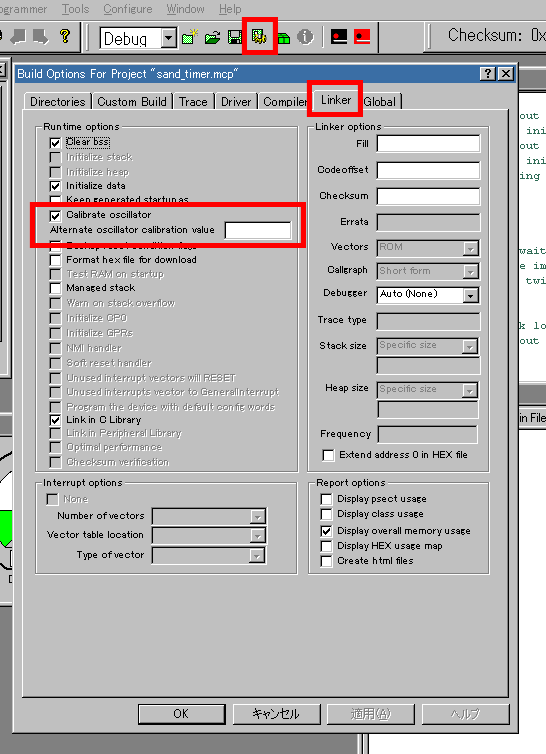
BG(2007h,b13,12)�i�o���h�M���b�v�l�j�́A�p���[�I�����Z�b�g����̃u���E���A�E�g���Z�b�g�I�����̓d���������l�i�X���b�V�����h���x���j��4�i�K�Œ�`���Ă���AOSCCAL(90h
6bit left side)�͓����I�V���[�^4MHz���Z�����Ă���f�[�^�ł��B
OSCCAL�l�́AIC�̏o���ɏ������܂�Ă���A0�`80���A2V�`5.5V�ɂ����āA���g���̕ϓ���2%�ȓ�(3.92�`4.08MHz)�ɗ}���Ă��܂��BBG�l�́A���Z�b�g���x���̓���_��ݒ肷��ׂ̂��̂ŁA2.025V�`2.175�͈̔͂Ɏ��܂�悤��2007h�̃r�b�g13,12�ɏ�����Ă���4�i�K�̒����l���������܂�Ă��܂��B
����́APIC���C�^�\�t�g�����̒l��ǂݕԂ��A���̒l���v���O�����������ݎ��ɏ������݂܂��B
OSCCAL(90h 6bit left side)�Ŏg�p����f�[�^�ɂ��ẮA�v���O�����������[�̈�̍ŏI�A�h���X03FFh�ɏ������܂�Ă��܂��B
���̃f�[�^�̓I�y�R�[�h RETLW xx�Ƃ��ď������܂�Ă��邽�߁A���Ƃ��A�L�����u���[�V�������W�X�^�[��7Ch�Ƃ���AADDRESS 03FFh�ɂ�347Ch(RETLW 7C)�Ə������܂�Ă��܂��B
�W���ݒ��Hitech PICC�ł́A�ȉ��̃A�Z���u���������ő}�����Ă��܂��̂ňӎ�����K�v�͂���܂���B
| bsf �@�@STATUS,RP0 �@ ;�o���N��1�y�[�W�ɃZ�b�g���āA call�@�@h'3FF' �@�@�@ ;�v���O�����̍ŏI�Ԓn�֔��ŁA movwf�@ OSCCAL�@�@�@�@;�߂��Ă����l��OSCCAL�փZ�b�g���āA bcf �@�@STATUS,RP0 �@ ;�o���N��0�֖߂� |
���̍��ڂ�����Hitech PICC�̃o�[�W�����ł́Amain���[�`���̍ŏ���
OSCCAL = _READ_OSCCAL_DATA();
��}�����܂��B
OSCCAL�̍H��ݒ�l��Pickit2������A���j���[��Tools ->OSCCAL -> Regenerate�ŊȒP�ɍĐݒ肷�鎖���\�ł��B(2009/10/17�⑫)�����ꍇ�́A�����������@�Œ������鎖���\�ł��B
���U��H���\�ߓ�������Ă����r�I�Â��f�o�C�X�́A�Z���l���v���O�����̍ŏI�Ԓn�ɏ�������ł��镨������܂��B16F627��16F88�Ȃǂ̃f�o�C�X���������U��H�ł����A�����͏o���ɍŏ�����K��l�ōZ������Ă���̂ŁA���̂悤�ȃf�[�^�����݂��܂���B
| �R�A | ��\�f�o�C�X | OSCCAL�f�[�^�i�[�ꏊ�A���� | �A�Z���u�� |
| 14�r�b�g �����^�C�� |
12C671(3FFh) 12C672(7FFh) |
�v���O�����E�������̍ŏI�Ԓn��retlw���߂œ����Ă��� |
list p=12c671 include p12c671.inc __config _INTRC_OSC_CLKOUT org h�f000�f clrwdt call h�f3FF�f ;12C671�̏ꍇ movwf OSCCAL .... |
| 12�r�b�g �����^�C�� |
12C50x�A12CE51x�A16C505�Ȃ� | �L�����u���[�V�����E�f�[�^�̓v���O�����E�������̍ŏI�Ԓn��movlw���߂œ����Ă���B �v���O�����E�������̍ŏI�Ԓn�����s��A�v���O�����J�E���^�̓��[���E�I�[�o�[����0�Ԓn�����s����B |
list p=12c508 include p12c508.inc __config _IntRC_OSC org h�f000�e clrwdt movwf OSCCAL .... |
| 14�r�b�g �t���b�V�� |
12F629 12F675 |
OSCCAL(90h 6bit left side)�Ŏg�p����f�[�^�ɂ��ẮA�v���O�����������[�̈�̍ŏI�A�h���X03FFh�ɏ������܂�Ă���B OSCCAL�ȊO�ɂ�configration bit�̃o���h�M���b�v���W�X�^�[���W����B |
bsf �@�@STATUS,RP0 call�@�@h'3FF' movwf�@ OSCCAL bcf �@�@STATUS,RP0 ��HITECH PIC C�Ȃ�A OSCCAL = _READ_OSCCAL_DATA(); �����鎖�őΉ� |
2004/5/29 (5/26���NjL)
�킽���̊o���Ƃ��ď������߂Ă������̂ł����A���Љ�����܂��B
��{�I�ɂ́AAD�R���o�[�^��R���p���[�^�̓����̃f�o�C�X�́A����炪�ŏ��ɑI������Ă���ׁA�f�W�^���|�[�g�Ƃ��Ďg�p����ɂ́A���̐ݒ���s���K�v������B
���C���̃I�V���[�^���o�́iTIMER1�̕����������j�́A�����l�Ƃ��đI������Ă���B
�|�[�g���p�ɂȂ��Ă�����̂́A�I�V���[�^�̃��[�h����ύX����K�v������B
RA4�́A�I�[�v���h���C���ɂȂ��Ă���̂��w�ǂ����A16F819�̓g�[�e���|�[���ł���B
�|�[�g�̓��o�͂ɂ��āA�V���~�b�g�g���K�[�ł�������A���������肷��B�����ɃV���~�b�g�g���K���͂��K�v�ȏꍇ�͂悭�m�F����B
�|�[�g�́A�f�o�C�X�ɂ���āA����s���͓��͂̂݁A�������͏o�݂͂̂̑Ή��̏ꍇ������B
16F84A�̏�ʌ݊��Ƃ��Ĕ�������Ă���16F627��16F628�́A�A�h���X�̊��蓖�Ă������Ԃ�ƈႤ�B16F62x�́A�ނ���16F87x�ɔ��ɋ߂��A�h���X��A�[�L�e�N�`���[�ł���B
�i���߂���16F628�̃A�Z���u����16F87x�ōs���Ēʂ�������16F628�ɏ����Ă݂Ă��܂������Ă���j
16F628,12F629
�f�W�^���Ŏg�p����ꍇ�́A�ȉ��̐ݒ���ŏ��ɍs���B
CMCON=0x07;
16F628A
�������U��H��4MHz�ɂ������32.768KHz��������Ă���B
12F675
�f�W�^���Ŏg�p����ꍇ�́A�ȉ��̐ݒ���ŏ��ɍs���B
CMCON=0x07;
ANSEL=0;
�A�h���X�͓����ł��邪�A���̂��ς��
TRISA��TRISIO
PORTA��GPIO
16F819
���ӂ��郌�W�X�^
OSCCON
ADCON1
RB3�ɗe�ʐ��̕���ڑ�����ƁA�f�o�C�X�����܂����삵�Ȃ���������B�i��d���������[�h�s���̌듮��j�G���b�^���Q�Ƃ̂��ƁB
2003.12
2024/12/1 OSCCAL�ɂ��Đ����̏C���B
2011/8/31 �ڎ��lj�
2011/6/24 HI-TECH C for the PIC10/12/16 v9.82���C���X�g�[���������MPLAB���N���s�ǂɂȂ���Ɖ������@
2011/1/15 HI-TECH C for the PIC10/12/16 v9.81�ŋ��v���W�F�N�g���g�p����ꍇ�̌݊��ݒ�
2010/08/09 PIC12F675,PIC12F629�̓������U���[�h�Ŏg�p����BG�AOSCCAL�̐����C��
2009/10/17 ���e����
(C)2003-2024 air variable All Rights Reserved..